注意: 有关新的复选框功能,请参阅以下文章:在 Excel 中使用复选框
可以插入复选框或选项按钮等表单控件,让数据输入更轻松。 复选框适用于具有多个选项的表单。 当你的用户只有一种选择时,使用选项按钮更合适。
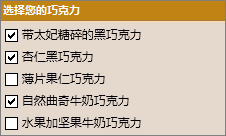
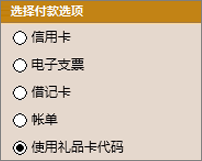
要添加复选框或选项按钮,您需要使用功能区上的“开发工具”选项卡。
-
若要添加复选框,请选择“ 开发工具 ”选项卡,选择“插入”,然后在“ 窗体控件”下选择“

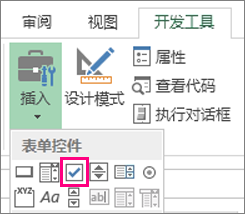
若要添加选项按钮,请选择“ 开发工具 ”选项卡,选择“插入”,然后在“ 窗体控件”下选择“

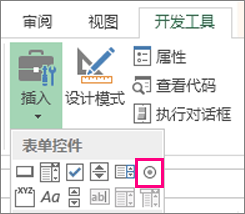
-
单击要在其中添加复选框或选项按钮控件的单元格。
提示: 一次只能添加一个复选框或选项按钮。 若要加快速度,请在添加第一个控件后右键单击它,然后选择“复制”>“粘贴”。
-
若要编辑或删除控件的默认文本,请选择该控件,然后根据需要更新文本。
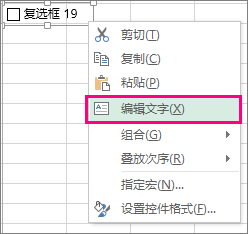
提示: 如果您看不到全部文本,请单击并拖动控件手柄之一,直到您可以读取所有文本。 无法编辑控件的大小和控件与文本之间的距离。
设置控件格式
插入复选框或选项按钮后,你可能希望确保它按照你希望的方式工作。 例如,你可能希望自定义外观或属性。
注意: 无法调整控件中选项按钮的大小和它与其相关联文本之间的距离。
-
若要设置控件的格式,请右键单击控件,然后选择“设置控件格式”。
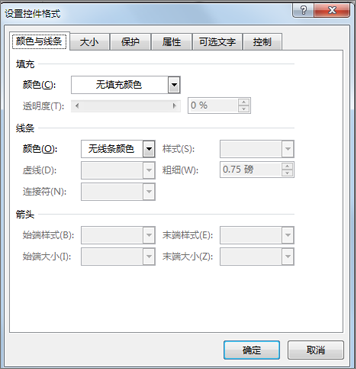
-
在“设置控件格式”对话框中的“控制”选项卡上,可以修改任何可用的选项:
-
“已选择”:显示已选中的选项按钮。
-
“未选择”:显示未选中的选项按钮。
-
在“单元格链接”框中,输入包含选项按钮当前状态的单元格引用。
链接单元格返回选项组中所选的选项按钮的数量。 为一组中的所有选项使用相同的链接单元格。 第一个选项按钮返回 1,第二个选项按钮返回 2,依此类推。 如果同一个工作表中有两个或更多的选项组,请对每个选项组使用不同的链接单元格。
在公式中使用返回的数字来响应所选的选项。
例如,具有一个“工作类型”组框的一个员工表单,其中包含标记为“全职”和“兼职”且链接到 C1 单元格的两个选项按钮。 在用户选择这两个选项的其中一个后,如果选择的是第一个选项按钮,则下面 D1 单元格中的公式的计算结果为“全职”,如果选择的是第二个选项按钮,则计算结果为“兼职”。
=IF(C1=1,"Full-time","Part-time")
-
-
选择“确定”。
删除控件
-
右键单击该控件,然后按 Delete。
目前,不能在 Excel 网页版 中使用复选框控件。 如果你正在使用 Excel 网页版 并且打开的工作簿具有复选框或其他控件 (对象) ,则不能在不删除这些控件的情况下编辑工作簿。
重要: 如果看到“在浏览器中编辑?”或“不支持的功能”消息,并选择在浏览器中编辑工作簿,则所有对象(如复选框、组合框)将立即丢失。 如果发生这种情况,并且需要恢复这些对象,请使用 以前的版本 还原早期版本。
如果你有 Excel 桌面应用程序,请选择“在 Excel 中打开 ”并 添加复选框或选项按钮。
需要更多帮助吗?
可随时在 Excel 技术社区中咨询专家或在社区中获取支持。







